La nouvelle version du logiciel Instant WP (5.x.x) change la donne car elle utilise un serveur virtuel sous Linux en lieu et place des répertoires présents dans l’archive du logiciel.
Qu’est-ce qu’un serveur virtuel ?
Un serveur virtuel est un logiciel qui permet de créer différents espaces avec différents systèmes d’exploitation (Linux, Windows, etc.) sur un même ordinateur.
Le serveur virtuel d’Instant WP 5.x.x est sous Linux. Il contient tous les logiciels nécessaires pour faire tourner un site WordPress (Apache, PHP, MySQL et WordPress).
Comment gérer plusieurs sites avec Instant WP 5.3.6 ?
Utilisez Nomad WP Client !
Créer, modifier et supprimer des sites WordPress via une interface simple et efficace.
Comment intégrer Nomad WP Client à Instant WP v5.x.x ?
Le répertoire “htdocs” d’Instant WP 4.5 n’est plus présent dans la version 5.x.x. Il a été remplacé par un lecteur réseau sur le serveur virtuel.
Voici les étapes à réaliser pour installer Nomad WP Client sur Instant WP 5.x.x.
1. Acheter et télécharger Nomad WP Client
2. Décompresser l’archive dans un répertoire local
=> Création d’un répertoire nomadwp
3. Lancer Instant WP 5.x.x et attendre l’affichage de la page d’accueil d’Instant WP
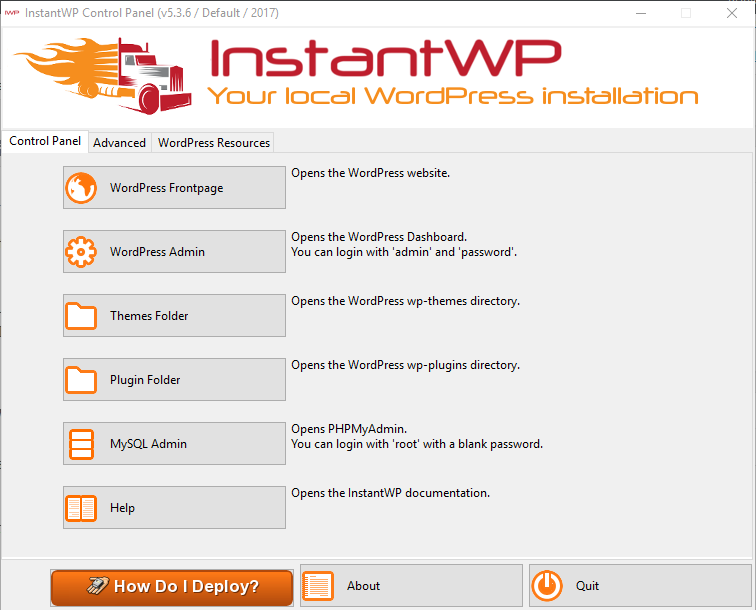
4. Cliquer sur l’onglet “Advanced”
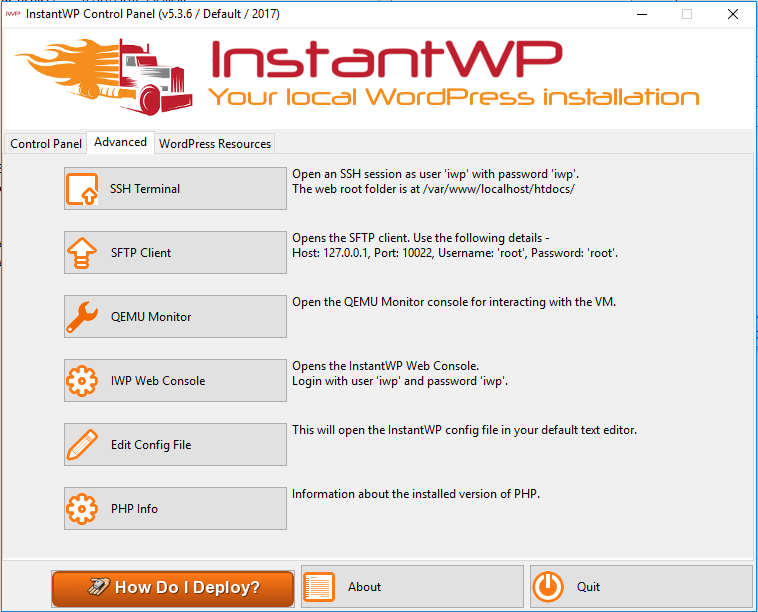
5. Cliquer sur le bouton “SFTP Client”
=> Ouverture du logiciel FTP
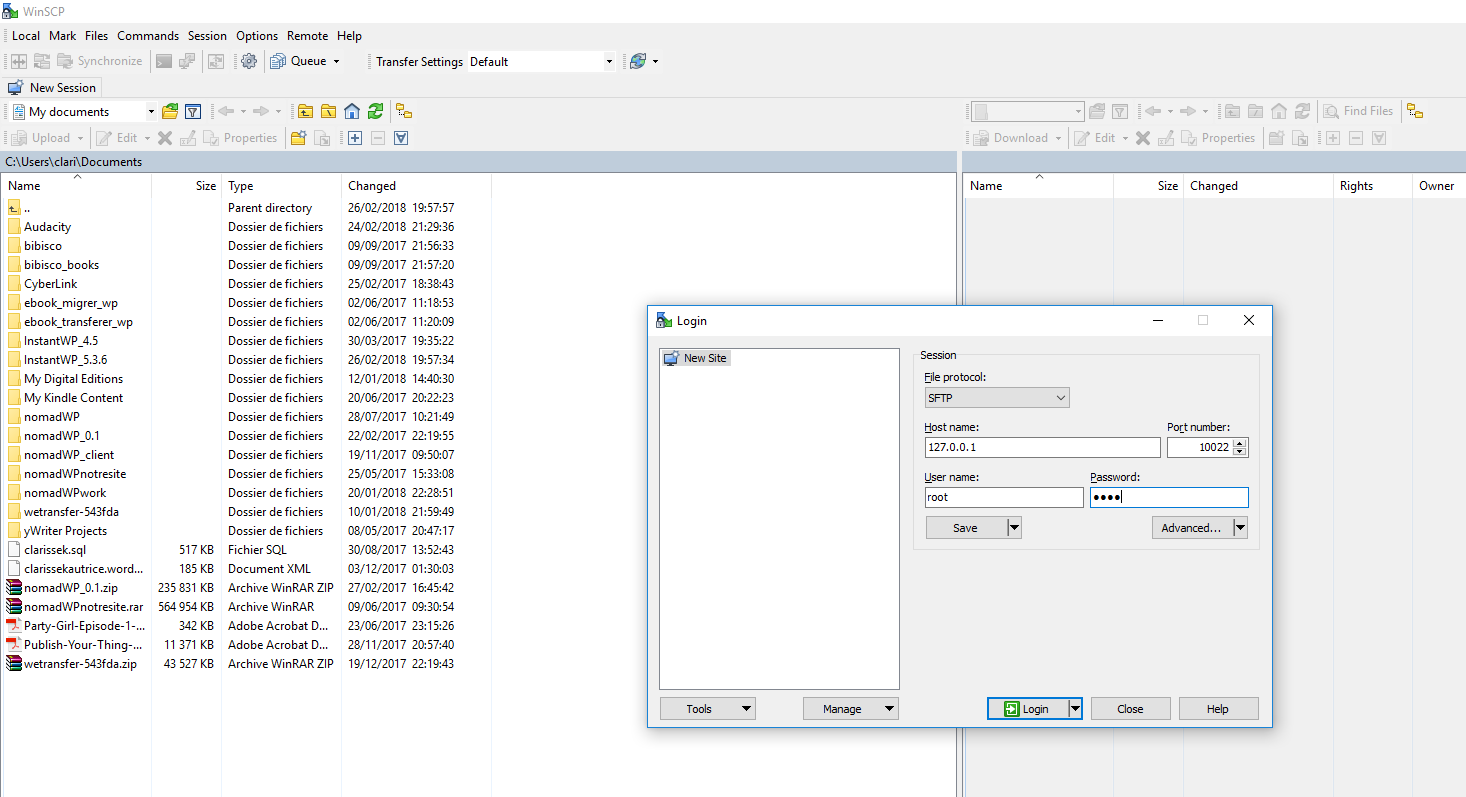
6. Saisir les infos de connexion telles que données par Instant WP
7. Confirmer la connexion au serveur virtuel en cliquant sur le bouton “Yes”
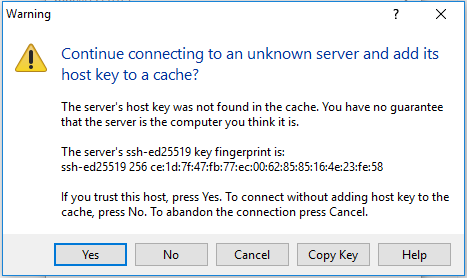
=> Vous êtes connecté sur le serveur virtuel
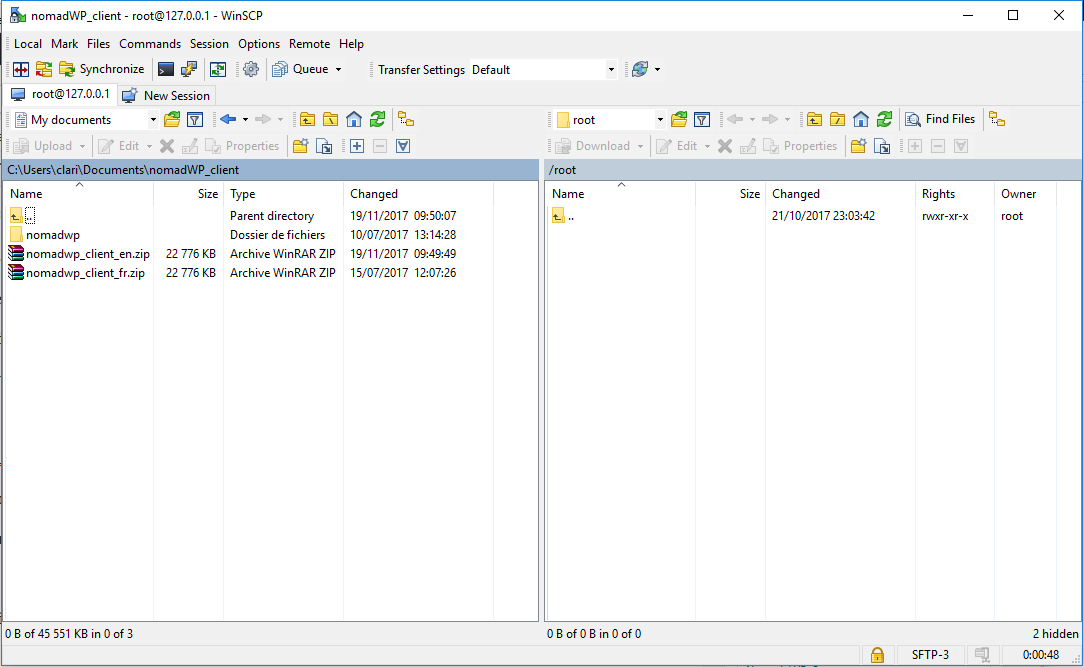
8. Dans la partie droite de la fenêtre du logiciel FTP, déplacez-vous dans le répertoire /var/www/localhost/htdocs.
9. Dans la partie gauche, déplacez-vous dans le répertoire contenant Nomad WP Client
10. Faites glisser le répertoire nomadwp de la gauche vers la droite
11. Confirmer la copie du répertoire nomadwp sur le serveur virtuel
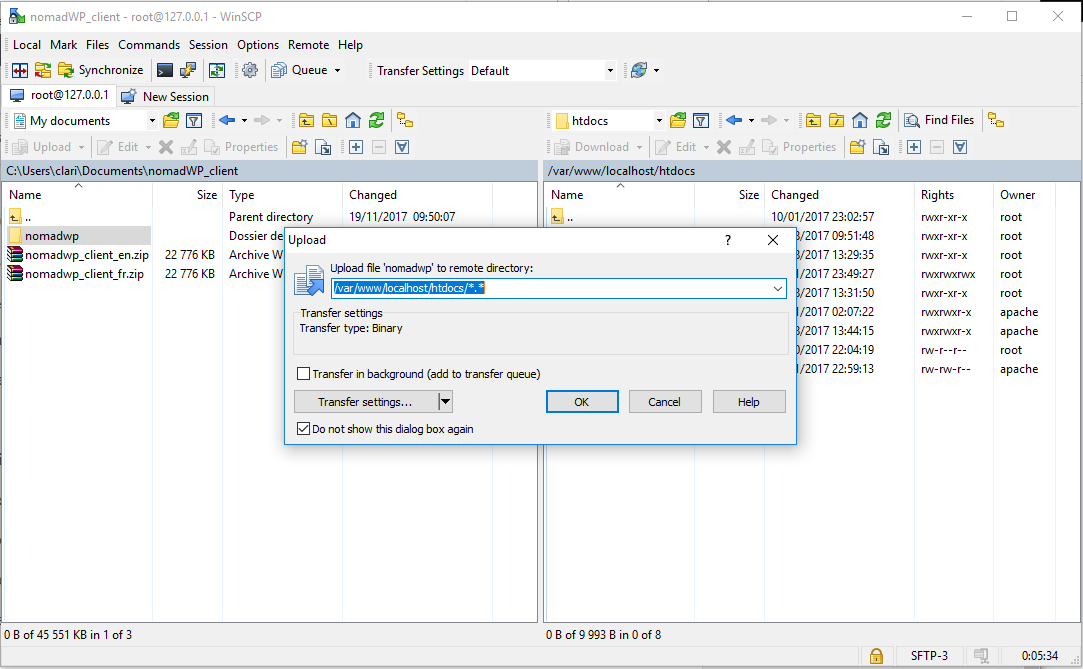
12. Copier le fichier nomadwp/data/instantwp5.x.x_nwp-config.php dans le répertoire nomadwp/
13. Supprimer le fichier nomadwp/data/nwp-config.php
14. Renommer nomadwp/data/instantwp5.x.x_nwp-config.php en nwp-config.php
15. Fermer le logiciel FTP
16. Dans l’onglet “Advanced”, cliquer sur le bouton “SSH Terminal”
=> La fenêtre SSH s’ouvre
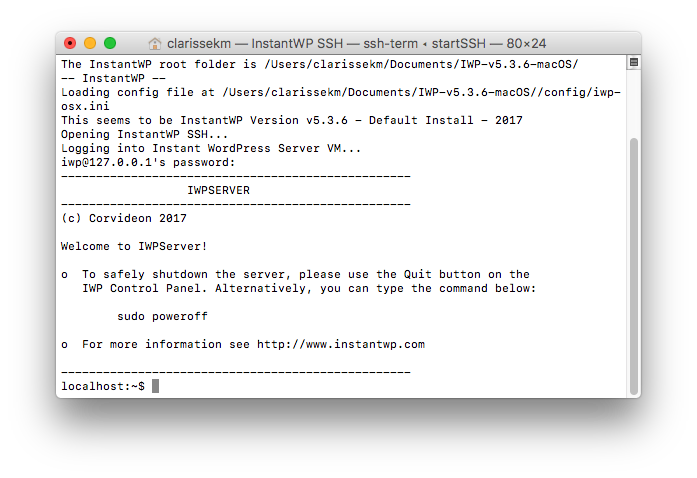
17. Copier-coller les commandes ci-dessous dans la fenêtre SSH et taper sur la touche “Entrée”
sudo chgrp apache -R /var/www/localhost/htdocs/
cd /var/www/localhost/htdocs/nomadwp/
sudo find . -type d -exec chmod 755 {} \;
sudo find . -type f -exec chmod 644 {} \;
=> Les droits des répertoires htdocs et nomadwp ont été mis à jour
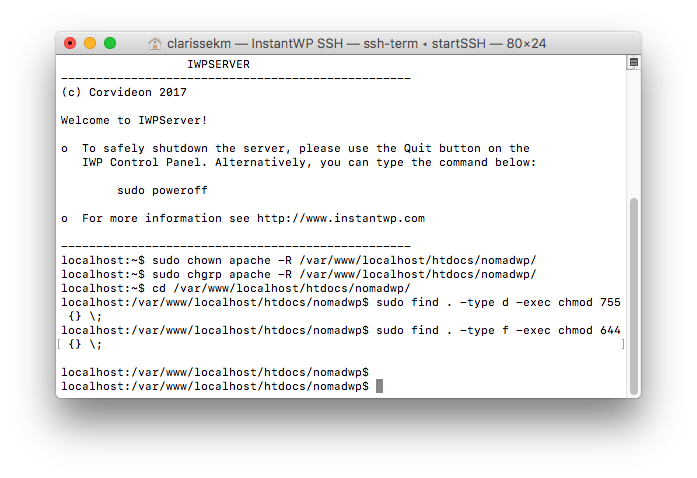
18. Dans l’onglet “Advanced” du logiciel Instant WP, cliquer sur le bouton “Edit Config File”
=> Ouverture du fichier de configuration d’Instant WP 5 .x.x
19. Rechercher la ligne WPFrontPage=wordpress
20. Remplacer la ligne trouvée par WPFrontPage=nomadwp
C’est prêt !
Vous pouvez retourner dans l’onglet “Control Panel” et cliquer sur le bouton “WordPress Frontpage”. La page d’accueil de Nomad WP Client sera affiché dans votre navigateur internet préféré.
Intéressé(e) par Nomad WP Client ?
